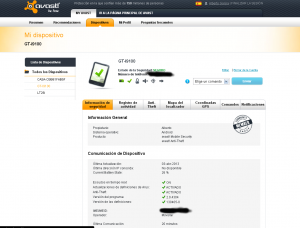Cuando alguien pasa por su primer Android, le suelo recomendar que instale el Avast, no porque los antivirus en Android sean necesarios, sino por las otras cosas que permite hacer esta aplicación.
Antivirus en Android
 Realmente en Android no hay virus como en los PC’s, si no que son Malware, aplicaciones «maliciosas» que dicen que hacen una cosa y realmente hacen otra. Expliqué en esta noticia las medidas de seguridad a tomar en un móvil Android.
Realmente en Android no hay virus como en los PC’s, si no que son Malware, aplicaciones «maliciosas» que dicen que hacen una cosa y realmente hacen otra. Expliqué en esta noticia las medidas de seguridad a tomar en un móvil Android.
Si tenemos cuidado siguiendo las instrucciones cuando instalamos una aplicación, realmente no deberíamos tener ningún problema. En esta otra noticia hablo de como instalar aplicaciones.
Entonces, ¿por qué instalar el Avast?, porque además de revisarnos que nuestras aplicaciones no sean maliciosas e indicarnos a que accede cada aplicación hace varias cosas muy bien y que son muy útiles:
- Revisa periódicamente que las aplicaciones no sean maliciosas y cuando instalas una aplicación la revisa.
- Tiene un sistema Antirrobo de forma que si te roban el móvil te permite localizarlo, borrar todos los datos, bloquearlo, hacer que suene hasta que le quiten la batería….
- Te permite configurar un Firewall que limita las aplicaciones para acceder a Internet distinguiendo entre 3g y Wi-Fi
- Verifica que no tengas activa ninguna opción en el móvil que facilite el trabajo a los ladrones para acceder al móvil saltándose la pantalla de bloqueo.
Instalación y Configuración Inicial
La verdad es que es la parte mas complicada, la aplicación la puedes instalarla desde este link para Pc y de este link para Android, y Avast tiene un manual muy completo en su web, lo podéis usar de referencia y espero que mis explicaciones os ayuden. Los pasos a seguir es:
Os incluyo un vídeo como manual
Además os lo explico, en estos Pasos:
- Instalar como cualquier otra aplicación, en el Google Play, buscamos Avast.
- Autorizaremos la licencia de la aplicación.
- Daremos a la Instalación Sencilla.
- Tiene un tutorial donde nos va guiando.
- Lo primero detectará un error, e iremos a corregirlo, entonces activaremos la instalación de aplicaciones desconocidas, para instalar el antirrobo.
- Instalaremos la aplicación antirrobo, con un nombre distinto cada vez, por seguridad.
- Configuraremos la cuenta, lo primero incluiremos nuestro nombre y el número teléfono de un amigo, que en caso de robo, enviará un SMS si nos cambia la SIM en el móvil y conoceremos el número del ladrón.
- Cambiaremos la clave de Avast para configurar la clave de acceso. Te la pedirá siempre que entres en la aplicación, por seguridad.
- Ya tenemos instalado el Antirrobo.
- Volveremos a entrar para corregir los problemas de configuración:
- Configuraremos el antirrobo como aplicación administrador, para que no la puedan borrar.
- Desactivaremos la instalación de aplicaciones desconocidas, por seguridad.
- Configuraremos la cuenta de Avast.
- La aplicación ya estará configurada y segura.
Una cosa importante la desinstalación, no es solo borrar el Avast y ya esta, antes hay que desinstalar el antirrobo para ello ir a «Opciones» y después a «Asistente de eliminación de avast! Anti-Thieft» y seguid los pasos, sino el sistema pensará que eres un ladrón.
Que hacer si nos roban
Lo primero más importante el móvil si le cambian la SIM el teléfono del amigo guardado, recibirá un SMS indicándonos que teléfono esta usándose en nuestro móvil.
Hay dos formas de acceder a nuestro móvil, la primera usando la web de Avast y la segunda enviando SMS a nuestro número de móvil o a el número de móvil que esta usando nuestro móvil.
Primera forma tenemos Internet y un PC o una tableta.
Accedemos a avast.com, en la parte superior tenemos la palabra «cuenta», accedemos con nuestro usuario (el que hemos puesto en la configuración de Avast en el móvil.
Nos vamos a ver «dispositivos», y nos salen todos los dispositivos de las cuentas y damos «Acceder» al que queramos monitorizar vemos esta pantalla:
En esta pantalla podemos controlar todo lo que tiene que ver con el antirrobo:
- Si damos al símbolo de GPS, el móvil enviará un SMS indicándonos donde esta, si que el ladrón se entere.
- Si damos al altavoz, el móvil se pondrá a pitar.
- Si damos a la cerradura, el móvil se bloquea.
- Y en las solapas tenemos toda la información del móvil.
- Ojo cada comando hace que enviemos SMS, que después tendremos que pagar.
Segunda forma por medio del envío de un SMS a tu móvil
Enviando el comando que queremos que realice, ojo esto lo puedes enviar desde cualquier otro móvil lo cual te puede ayudar a pillar el ladrón. Pero tienes que saber como hacerlo para ser muy rápido.
En la página de Avast están los comandos que podéis usar.
Como ejemplo si queremos bloquearlo enviaremos en el texto: «1111 LOCK» el 1111 es nuestra clave de desbloqueo de Avast, que habremos configurado en nuestro móvil.
Si lo que queremos es que suene la sirena «1111 SIREN ON», localizarlo de forma silenciosa «1111 LOCATE», la verdad es que la lista de comandos es muy grande entrad en el link y podéis poder verlos todos.
Otras Funciones de AVAST
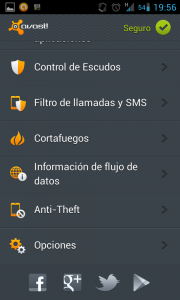
 Al entrar en la aplicación Avast en el móvil veréis un menú, después de introducir vuestra clave:
Al entrar en la aplicación Avast en el móvil veréis un menú, después de introducir vuestra clave:
- Virus Scanner, se pueden verificar todas las aplicaciones por si alguna es «Malware», también te permite escanear de forma periódica (yo lo tengo, todos los lunes a las 12:00).
- Asesor de Privacidad, te dice que aplicaciones acceden a que parte del móvil; cuales ven la agenda, cuales acceden al GPS…
- Administrador de Aplicaciones, te muestra las aplicaciones (sean del Google Play o no) y te muestra que uso de datos han hecho, que privacidad tiene y te permite matarlas si se han bloqueado.
- Control de Escudos, Avast además esta verificando los accesos a la web y mensajes, te indica que actividad de revisión ha realizado y la configuración de dichas verificaciones.
- Filtro de Llamadas y SMS, te permite bloquear ciertas llamadas y SMS, reconozco que esta opción nunca la he usado.
- Cortafuegos, «Firewall», permite limitar el acceso a Internet por aplicación, indicándole si se puede conectar por WI-FI o por 3G, tienes que ser Root pero es muy útil.
- Información de Flujo de Datos, te muestra todos los accesos a Internet y quien los ha hecho y por que vía, WI-FI, 3G y que aplicación.
- Anti-Theft, el antirrobo, esto se configura la primera vez, si queréis cambiar algo de la configuración, esta es la opción.
- Opciones, es la configuración de cualquier aplicación, ojo aquí es donde en caso de querer quitar el antirrobo tenéis que seguir el manual de «Asistente de eliminación de Avast! Anti-Thieft«, no vale con desinstalar el Avast, se quedará el antirrobo oculto y activado.
Espero haber sido de ayuda, siento la calidad de mi primer vídeo tutorial, espero mejorarlos. Si tenéis cualquier duda ponerme un correo, escribir en el blog o redes sociales, como queráis.